Windows가 설치된 스마트폰에서 브라우저를 사용하여 앱 다운로드 및 설치

웹 브라우저를 사용하여 Windows 10 Mobile 및 Windows Phone용 앱을 설치하는 효율적인 방법을 알아보세요.
네트워크 공유로 쉽게 작업하는 것은 소규모 비즈니스에 필수적입니다. 또한 네트워크 컴퓨터, 라우터에 연결된 드라이브 또는 NAS 장치에 데이터를 보관하려는 사람들에게도 유용합니다. 그리고 더 빠르고 친숙하게 만들기 위해 일부 사용자는 Windows 11 컴퓨터에서 네트워크 드라이브 또는 FTP 위치를 매핑하려고 합니다. 따라서 파일 탐색기 를 통해 네트워크 공유를 직접 사용할 수 있고 간단한 두 번 클릭으로 액세스할 수 있습니다. 네트워크 드라이브를 매핑하거나 Windows 11의 파일 탐색기 에 FTP 위치를 추가하는 방법을 알고 싶 습니까? 그렇다면 다음을 읽으십시오.
내용물
중요: Windows 11은 네트워크 드라이브를 매핑할 수 있으며 프로세스는 빠르고 쉽게 진행됩니다. 그것이 당신이 원하는 것이라면 이 가이드의 첫 번째 섹션을 읽으십시오. 또한 튜토리얼의 두 번째 섹션에서 볼 수 있듯이 파일 탐색기 에서 FTP 사이트에 대한 바로 가기를 추가할 수 있습니다. 그러나 운영 체제 에서 FTP 위치에 드라이브 문자를 추가할 수 없기 때문에 Windows 11에서는 FTP를 드라이브로 탑재할 수 없습니다 .
Windows 11에서 네트워크 드라이브를 매핑하는 방법
네트워크의 공유 드라이브나 폴더에 자주 액세스해야 하는 경우 네트워크 드라이브로 매핑하면 생활이 상당히 편해질 수 있습니다. 네트워크 드라이브 매핑은 무엇을 의미합니까? 음, 매핑된 네트워크 드라이브는 고유한 드라이브 문자를 가져오고 파일 탐색기 에서 직접 사용할 수 있게 됩니다 . Windows 11에서 이 작업을 수행하는 방법을 살펴보겠습니다.
먼저 파일 탐색기 를 열고 왼쪽 탐색 창 에서 이 PC 를 선택 합니다.
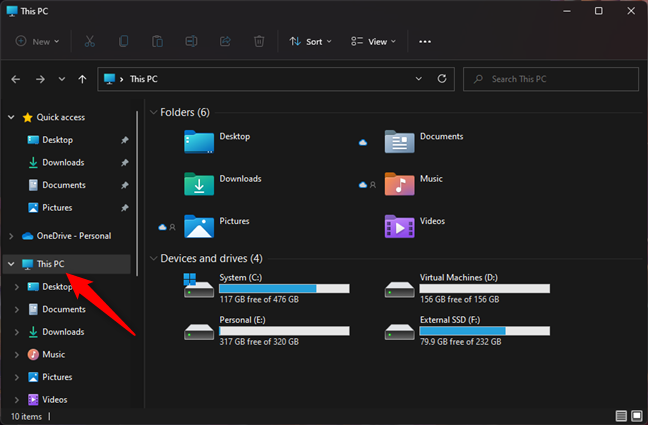
파일 탐색기에서 이 PC 선택
상단 의 파일 탐색기 도구 모음에서 세 개의 정지 점으로 표시된 더 보기 버튼 을 클릭하거나 누릅니다 . 그런 다음 표시된 메뉴에서 "네트워크 드라이브 연결"을 클릭하거나 누릅니다.
파일 탐색기의 더보기 메뉴에서 네트워크 드라이브 매핑 옵션
그러면 네트워크 드라이브 매핑 마법사가 시작됩니다. 여기에서 드라이브 필드 에서 만들려는 네트워크 드라이브의 드라이브 문자를 선택하여 시작 합니다. 그런 다음 폴더 필드 에 매핑하려는 네트워크 폴더의 경로를 입력합니다 .
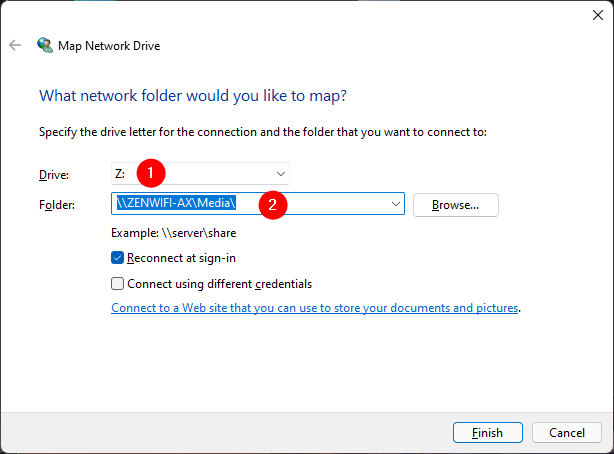
매핑된 드라이브 문자 및 네트워크 드라이브로 매핑할 폴더 선택
또는 로컬 네트워크를 찾아 보고 네트워크 드라이브로 매핑할 폴더를 선택할 수도 있습니다. 찾으면 선택하고 확인을 누릅니다 .
네트워크 드라이브로 매핑할 폴더 찾아보기
그런 다음 PC를 시작할 때마다 Windows 11에서 네트워크 드라이브를 자동으로 매핑하려면 "네트워크 드라이브 연결" 마법사 에서 "로그인 시 다시 연결" 옵션을 활성화합니다.
네트워크 드라이브가 있는 컴퓨터나 장치가 현재 사용자 계정과 다른 사용자 이름과 암호를 요구하는 경우 "다른 자격 증명을 사용하여 연결" 옵션도 확인해야 합니다. 그런 다음 마침 을 클릭하거나 탭 합니다 .
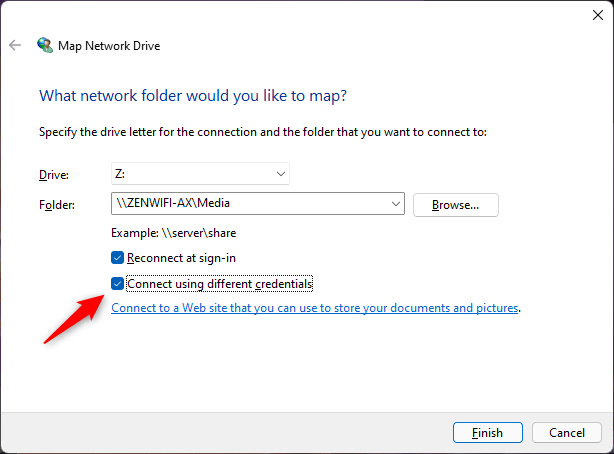
다른 자격 증명을 사용하여 연결
다른 사용자 계정을 사용하여 네트워크 폴���에 연결하도록 선택한 경우 다음 단계에서 해당 이름과 암호를 입력해야 합니다. Windows 11은 이미 사용자 계정을 선택했을 수 있습니다. 사용하려는 것이면 간단히 암호를 입력하고 원하는 경우 "내 자격 증명 기억" 설정을 확인하여 매핑된 네트워크 드라이브를 열 때마다 암호를 입력할 필요가 없도록 하십시오. 그런 다음 확인 버튼을 누릅니다.
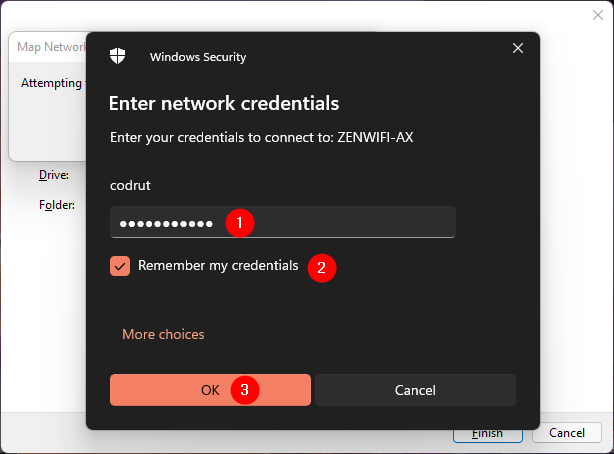
매핑된 네트워크 드라이브에 사용할 네트워크 자격 증명을 입력합니다.
Windows 11에서 사용하려는 사용자 계정을 선택하지 않은 경우 추가 선택 항목 을 클릭하거나 탭한 다음 "다른 계정 사용"을 클릭하여 다른 계정을 선택할 수 있습니다. 그런 다음 사용하려는 사용자 계정의 이름과 암호를 입력합니다. 원하는 경우 "자격 증명 기억" 옵션을 선택하고 확인을 누릅니다 .
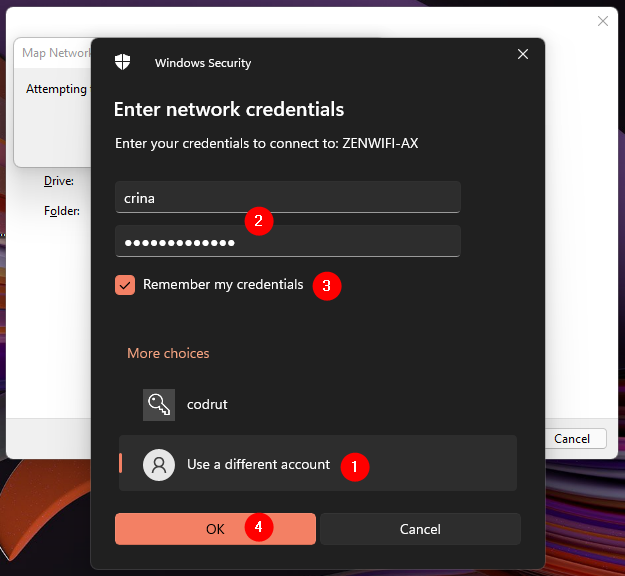
매핑된 네트워크 드라이브에 대해 다른 사용자 계정 사용
그런 다음 Windows 11은 매핑된 새 네트워크 드라이브에 연결을 시도합니다. 모든 것이 맞다면 파일 탐색기 에서 거의 즉시 확인할 수 있습니다.
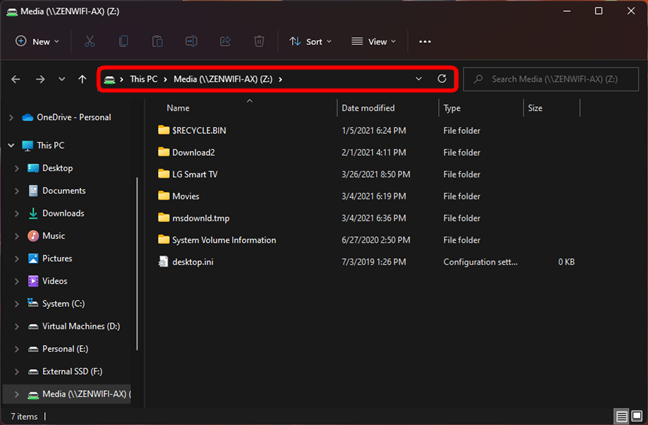
새 매핑된 네트워크 드라이브가 Windows 11의 파일 탐색기에서 열립니다.
나중에 매핑된 네트워크 드라이브에 액세스해야 할 때마다 파일 탐색기 를 열고 이 PC 를 선택한 다음 네트워크 위치 섹션 에서 항목을 두 번 클릭하거나 두 번 탭하면 됩니다.
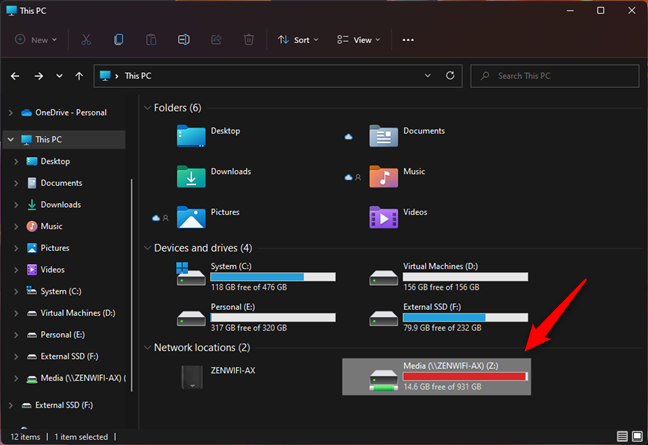
파일 탐색기는 네트워크 위치 섹션에 매핑된 모든 네트워크 드라이브를 표시합니다.
Windows 11에 FTP 위치를 추가하는 방법
마찬가지로 Windows 11에서는 파일 탐색기 에 FTP 위치를 추가할 수 있지만 불행히도 FTP 위치를 네트워크 드라이브로 매핑할 수는 없습니다 . 이 운영 체제는 파일 탐색기 에서 FTP 및 기타 웹 공유에 대한 특수 바로 가기를 만들 수 있지만 Windows 11에서 FTP를 드라이브로 탑재하고 드라이브 문자를 제공할 수 있는 기본 제공 기능은 없습니다.
파일 탐색기 의 왼쪽 탐색 창에서 이 PC를 선택 합니다 . 그런 다음 아이콘에 세 개의 정지 점이 있는 "더 보기" 버튼을 클릭하거나 탭하고 표시된 메뉴에서 "네트워크 위치 추가" 를 클릭하거나 탭합니다.
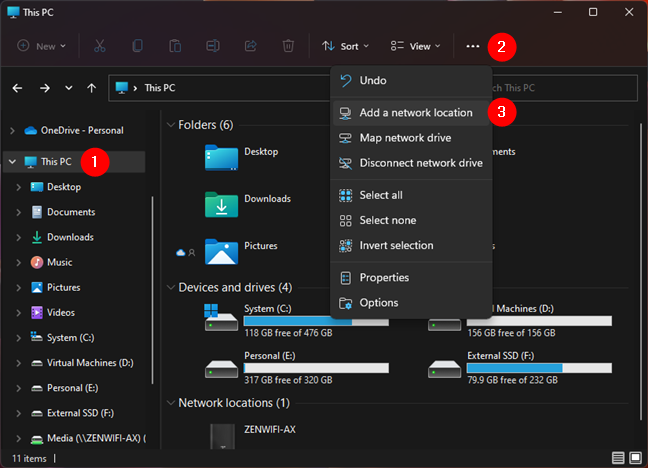
파일 탐색기의 더보기 메뉴에서 네트워크 위치 추가
그러면 "네트워크 위치 추가" 마법사가 시작됩니다. 원하는 경우 내용을 읽고 다음 을 누릅니다 .
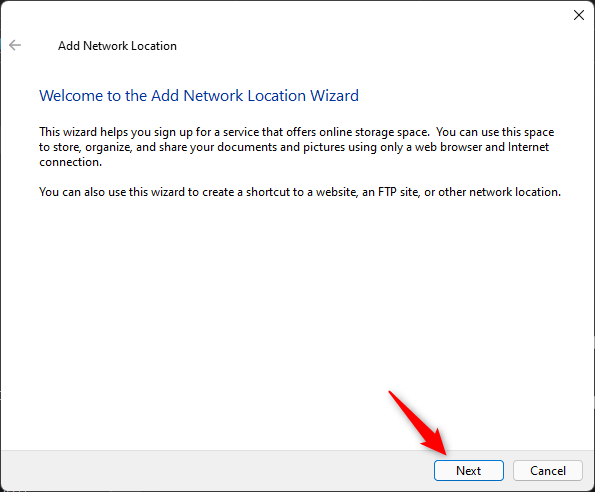
네트워크 위치 추가 마법사에서 다음을 누릅니다.
"사용자 지정 네트워크 위치 선택" 을 클릭하거나 탭한 후 다음을 누릅니다.
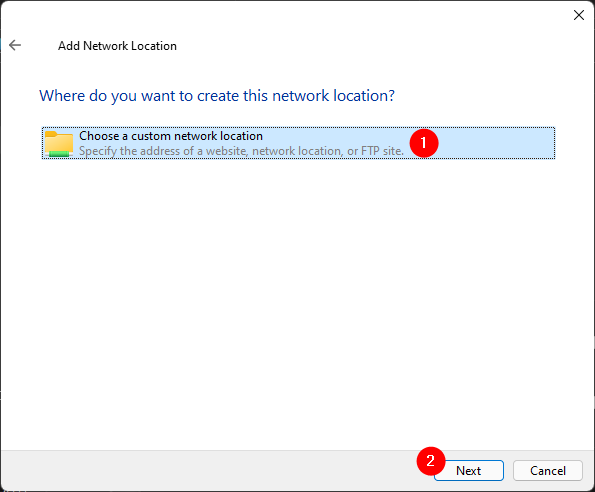
사용자 지정 네트워크 위치 선택
마법사가 "웹 사이트 위치 지정" 을 요청하면 "인터넷 또는 네트워크 주소" 필드 에 파일 탐색기 에 추가할 FTP 주소를 입력합니다 . FTP 사이트 주소는 다음과 같아야 합니다. ftp://ftp.example.com 또는 ftp://ftp.microsoft.com:21 (사용된 포트도 지정해야 하는 경우 이 경우 21) . 입력한 후 다음 을 클릭하거나 탭 합니다.
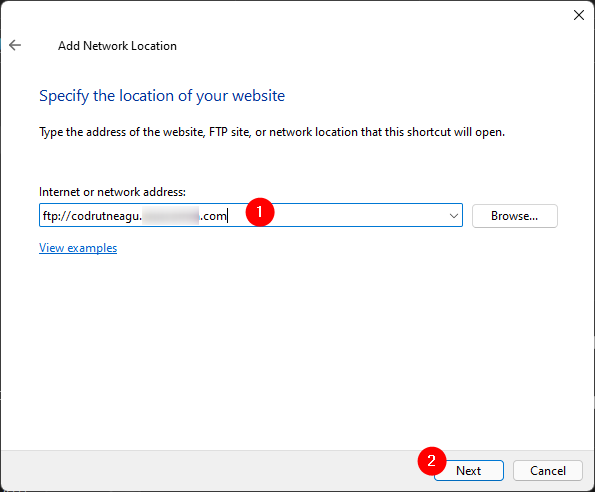
FTP 위치의 주소
다음으로 Windows 11은 이전에 추가한 FTP 위치에 액세스하기 위해 FTP 계정과 암호가 필요한지 묻습니다. 해당 FTP 사이트에 자격 증명이 필요하지 않은 경우 "익명으로 로그온" 옵션을 선택하십시오. 자격 증명이 필요한 경우 선택을 취소하고 FTP 사용자 계정의 이름을 입력합니다. 그런 다음 다음 을 클릭하거나 탭합니다 .
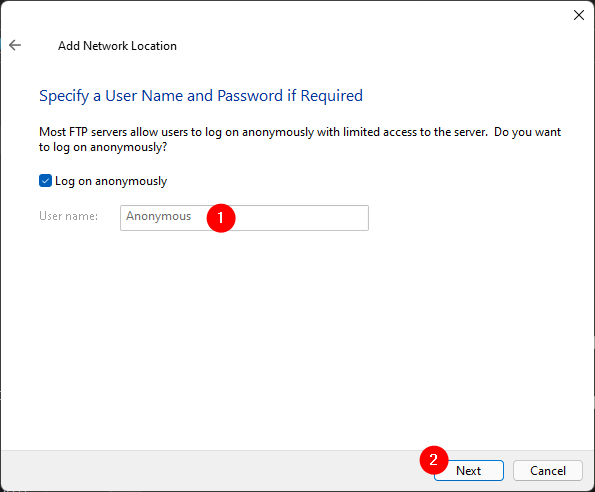
FTP 서버에 인증이 필요한지 또는 익명 로그인을 허용하는지 선택하십시오.
이제 Windows 11에서 FTP 위치에 대해 표시할 이름을 입력하고 다음 을 한 번 더 누릅니다.
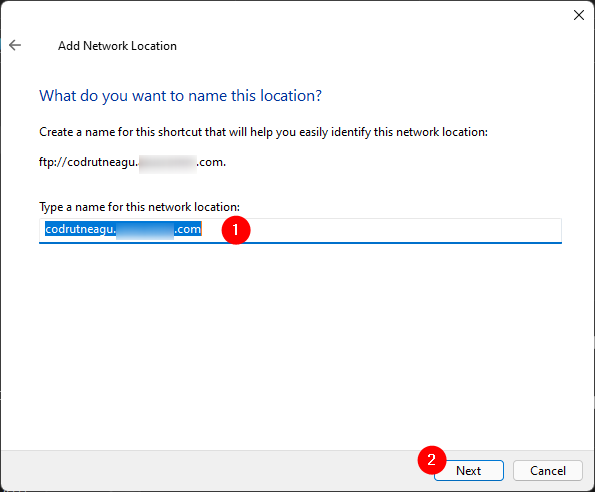
FTP 사이트 이름 입력
마지막으로 Windows 11은 "네트워크 위치 추가" 를 닫을 때 FTP 사이트를 열 것인지 묻습니다 . 원하는 것을 선택하고 마침 을 클릭하거나 탭합니다 .
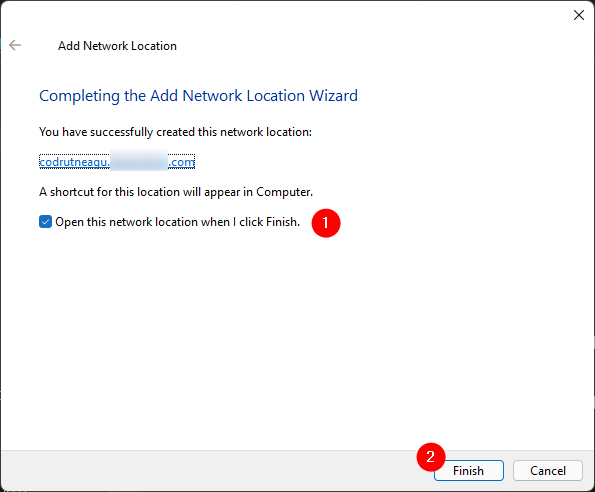
네트워크 위치 추가 마법사 종료
이제부터 FTP 위치에 대한 바로 가기는 항상 Windows 11 파일 탐색기 의 네트워크 위치 아래에 표시됩니다 .
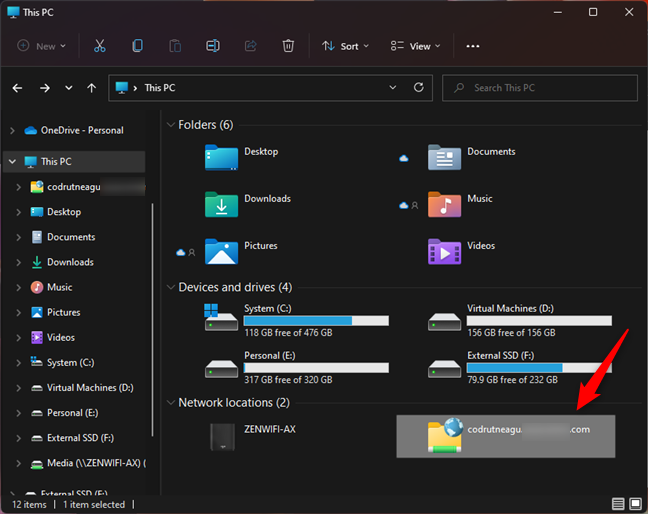
FTP 서버는 파일 탐색기의 네트워크 위치에 표시됩니다.
FTP 위치를 열려면 파일 탐색기 에서 바로 가기를 두 번 클릭하거나 두 번 탭하기만 하면 됩니다. 그러나 액세스를 허용하기 위해 자격 증명이 필요한 경우 계정을 열려고 할 때마다 계정과 암호를 입력해야 합니다. 익명 연결을 허용하도록 설정되어 있으면 파일 탐색기 에서 내용을 로드하기만 하면 됩니다 .
Windows 11에서 FTP 사이트를 네트워크 드라이브로 매핑할 수 없다는 사실에 화가 나셨습니까?
Windows 11에서 네트워크 드라이브를 매핑하는 것은 쉽고 빠르지만 Microsoft가 FTP 위치에서 동일한 작업을 수행하도록 허용하지 않는 것은 유감입니다. FTP 사이트에 드라이브 문자를 할당할 수 있다면 꽤 도움이 될 것입니다. 우리가 Windows 운영 체제에서 이 기능을 보기 위해 수년 동안 기다려왔지만, 그 시기도 올 것입니다. 가이드에 추가할 사항이 있습니까? 아래 의견 섹션에서 알려주십시오.
웹 브라우저를 사용하여 Windows 10 Mobile 및 Windows Phone용 앱을 설치하는 효율적인 방법을 알아보세요.
Windows PC 또는 장치에 연결하는 모든 종류의 미디어 또는 장치에 대한 기본 자동 실행 동작을 변경하는 방법.
Mac에서 작업 그룹을 변경하시겠습니까? Mac이 Windows 또는 Linux를 사용하는 컴퓨터를 포함하여 다른 컴퓨터와 네트워크에서 잘 작동하도록 올바르게 설정하는 방법은 다음과 같습니다.
Android 스마트폰의 빠른 설정, Google 어시스턴트 또는 Google Play 스토어의 손전등 앱을 통해 손전등을 쉽게 켜는 방법을 알아보세요.
TP-Link Wi-Fi 6 라우터에서 IPv6 설정을 어떻게 찾나요? TP-Link 라우터에서 IPv6을 활성화하고 모든 관련 설정을 변경하는 방법. 전문가의 팁도 포함되어 있습니다.
Windows 10에서 Microsoft Edge 다운로드 위치를 변경하고 다운로드 저장 프롬프트를 활성화하는 방법에 대해 알아보세요.
Windows 10 및 Windows 11에서 게임 모드를 켜는 방법을 알아보세요. 최적의 게임 성능을 위한 팁입니다.
화면을 잠글 때 Huawei 스마트폰이 앱을 강제 종료하지 않도록 하는 방법. 바이러스 백신, 자녀 보호 기능, 음성 녹음기, 피트니스 추적기 또는 탐색 앱 비활성화를 중지하는 방법.
iPhone 또는 iPad에서 두 가지 방법으로 언어를 변경하는 방법을 알아보세요! 스페인어, 중국어, 독일어 또는 기타 언어로 전환합니다.
전체 화면 Google Chrome 및 기타 브라우저에 넣는 방법: Mozilla Firefox, Microsoft Edge 및 Opera. 전체 화면 모드를 종료하는 방법.
Windows는 암호를 얼마나 안전하게 저장합니까? 암호를 쉽게 읽는 방법과 보안을 강화하는 팁을 알아보세요.
고급 보안이 포함된 Windows 방화벽이란 무엇입니까? 고급 보안으로 Windows 방화벽을 여는 방법은 무엇입니까? 기존 규칙을 보고 비활성화하거나 제거하거나 속성을 변경하는 방법.
몇 번의 탭으로 iPhone 키보드를 다른 언어 또는 레이아웃으로 변경하는 방법을 알아보십시오! iPhone 키보드를 추가, 변경 및 전환합니다.
내가 가지고 있는 PowerPoint 버전은 무엇입니까? Microsoft PowerPoint의 최신 버전은 무엇입니까? 최신 버전의 PowerPoint로 업데이트하려면 어떻게 합니까?
CMD를 포함하여 Windows Defender 방화벽을 여는 데 사용할 수 있는 모든 방법, 바로 가기 및 명령.
삼성폰에서 Galaxy AI를 더 이상 사용할 필요가 없다면, 매우 간단한 작업으로 끌 수 있습니다. 삼성 휴대폰에서 Galaxy AI를 끄는 방법은 다음과 같습니다.
인스타그램에 AI 캐릭터를 더 이상 사용할 필요가 없다면 빠르게 삭제할 수도 있습니다. 인스타그램에서 AI 캐릭터를 제거하는 방법에 대한 가이드입니다.
엑셀의 델타 기호는 삼각형 기호라고도 불리며, 통계 데이터 표에서 많이 사용되어 숫자의 증가 또는 감소를 표현하거나 사용자의 필요에 따라 모든 데이터를 표현합니다.
모든 시트가 표시된 Google 시트 파일을 공유하는 것 외에도 사용자는 Google 시트 데이터 영역을 공유하거나 Google 시트에서 시트를 공유할 수 있습니다.
사용자는 모바일 및 컴퓨터 버전 모두에서 언제든지 ChatGPT 메모리를 끌 수 있도록 사용자 정의할 수 있습니다. ChatGPT 저장소를 비활성화하는 방법은 다음과 같습니다.
기본적으로 Windows 업데이트는 자동으로 업데이트를 확인하며, 마지막 업데이트가 언제였는지도 확인할 수 있습니다. Windows가 마지막으로 업데이트된 날짜를 확인하는 방법에 대한 지침은 다음과 같습니다.
기본적으로 iPhone에서 eSIM을 삭제하는 작업도 우리가 따라하기 쉽습니다. iPhone에서 eSIM을 제거하는 방법은 다음과 같습니다.
iPhone에서 Live Photos를 비디오로 저장하는 것 외에도 사용자는 iPhone에서 Live Photos를 Boomerang으로 매우 간단하게 변환할 수 있습니다.
많은 앱은 FaceTime을 사용할 때 자동으로 SharePlay를 활성화하는데, 이로 인해 실수로 잘못된 버튼을 눌러서 진행 중인 화상 통화를 망칠 수 있습니다.
클릭 투 두(Click to Do)를 활성화하면 해당 기능이 작동하여 사용자가 클릭한 텍스트나 이미지를 이해한 후 판단을 내려 관련 상황에 맞는 작업을 제공합니다.
키보드 백라이트를 켜면 키보드가 빛나서 어두운 곳에서 작업할 때 유용하며, 게임 공간을 더 시원하게 보이게 할 수도 있습니다. 아래에서 노트북 키보드 조명을 켜는 4가지 방법을 선택할 수 있습니다.
Windows 10에 들어갈 수 없는 경우, 안전 모드로 들어가는 방법은 여러 가지가 있습니다. 컴퓨터를 시작할 때 Windows 10 안전 모드로 들어가는 방법에 대한 자세한 내용은 WebTech360의 아래 기사를 참조하세요.
Grok AI는 이제 AI 사진 생성기를 확장하여 개인 사진을 새로운 스타일로 변환합니다. 예를 들어 유명 애니메이션 영화를 사용하여 스튜디오 지브리 스타일의 사진을 만들 수 있습니다.
Google One AI Premium은 사용자에게 1개월 무료 체험판을 제공하여 가입하면 Gemini Advanced 어시스턴트 등 여러 업그레이드된 기능을 체험할 수 있습니다.
iOS 18.4부터 Apple은 사용자가 Safari에서 최근 검색 기록을 표시할지 여부를 결정할 수 있도록 허용합니다.




























